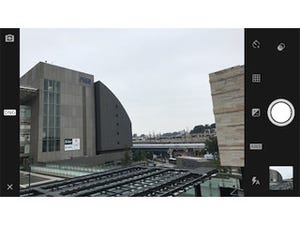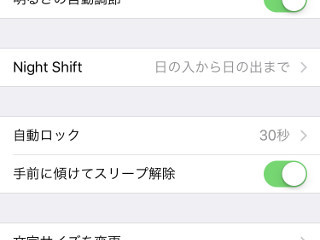iOS 10では、ロック画面が大幅に見直されている。iPhoneを手前に傾けるだけでスリープを解除できるようになり、解除は画面の左スワイプからホームボタンを押す方式に変更された。カメラは適当な位置を右スワイプすれば起動できるようになり、小さなアイコンを上方向へスワイプするiOS 9までの方式よりもスピード感が増した。
その代わり、ロック画面の左スワイプにはウィジェットの表示が割り当てられた。カレンダーに登録した次の予定やSiriの検索候補(最近利用したアプリ)、ニュースや天気といった即時性の高い情報をすばやく参照できる。ウィジェットに対応したアプリは表示/非表示を変更できるので、自分が使いやすいようカスタマイズできることもポイントだ。
しかし、iOS 9までの"習慣"はそうやすやすと消えない。パスコードを入力してロック解除という流れが体に染みついている場合には、意図せずウィジェットが現れることに戸惑うはず。
そんな場合には、ウィジェットを非表示にしてしまおう。いつでも元の状態に戻せるので、iOS 10のルールに慣れるまでの暫定措置と理解すればいい。これで、うっかりウィジェットを表示してしまいイライラ、ということがなくなる。
操作はかんたん、『設定』で「Touch IDとパスコード」をタップ、パスコードを入力して正当なユーザと認証されたあと、「今日の表示」スイッチをオフ(緑→白)にすればいい。再び表示したくなった場合には、このスイッチをオン(白→緑)にすればOKだ。